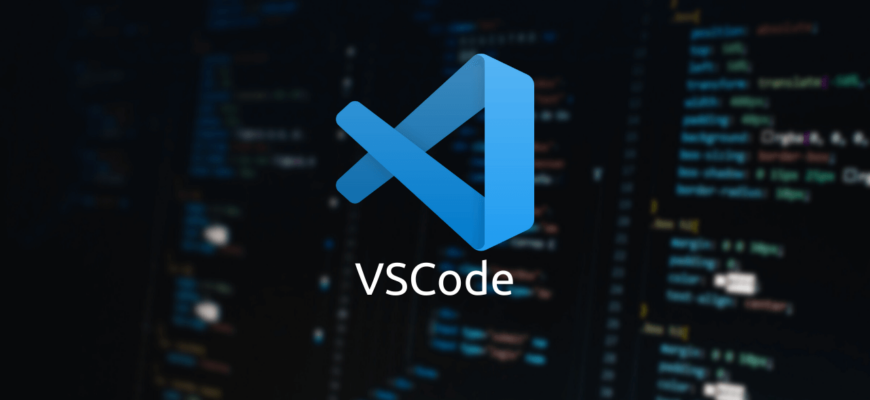اگر برنامه نویس باشید یا با برنامه نویسی آشنایی داشته باشید قطعا نام ادیتور کد های مختلفی به گوشتان خورده و یا از آنها استفاده کرده اید ، در این مقاله قصد داریم شما را با یکی از بهترین و در عین حال پیشرفته ترین ویرایشگر کد آشنا کنیم.
Visual Studio Code چیست؟
ویژوال استودیو کد Visual Studio Code یک ویرایشگر کد متن باز می باشد که توسط مایکروسافت در 29 آوریل سال 2015 برای سیستم های عامل Windows، Linux و macOS ارائه شده است. این نرم افزار با زبانهای برنامه نویسی جاوا، جاوا اسکریپت، تایپ اسکریپت، HTML و CSS نوشته شده است.
هرچند که نخستین نسخهی ویژوال استودیو کد در سال 2015 منتشر شده است، اما سرعت رشد جامعهی کاربران آن به قدری بالاست که امروزه به عنوان یکی از سه کد ادیتور برتر و پراستفادهی جهان شناخته میشود.
این ویرایشگر کد را مایکروسافت بصورت کاملا رایگان در عموم قرار داده است و میتوانید بدون پرداخت مبلغی از امکانات این نرم افزار بصورت رایگان استفاده نمایید.
ویژگی های VS Code
محیط ادیتور کد Visual Studio Code که به صورت مخفف VS Code هم نامیده می شود، امکان استفاده و باز کردن همزمان یک یا چند دایرکتوری را به کاربر می دهد. همچنین از زبان های برنامه نویسی متعددی پشتیبانی می کند اما در عین حال، ویژگی های آن با هر زبان برنامه نویسی متفاوت است.
افزونه های زیادی نیز برای Visual Studio Code در نظر گرفته شده است که قابلیت های زیادی را از نظر قابلیت ویرایش و یا زبان های تحت پشتیبانی به این محیط، اضافه می کند.
- پشتیبانی از زبان های برنامه نویسی
- نوار وضعیت
- حجم کم نرمافزار و سرعت بالا
- جذاب بودن رابط کاربری و کاربر پسند بودن
- پشتیبانی از اکثر زبان های برنامه نویسی
- امکانات فوق العاده عالی و کاربردی برای هر یک از زبانهای برنامه نویسی
- جمع آوری داده
- قابلیت تقسیم صفحه
- پشتیبانی از فناوریهای گیت
- و بسیار امکانات دیگر که در تجربه کار با این نرم افزار از آن استفاده خواهید کرد
سیستم مورد نیاز برای ویژوال استودیو کد
حداقل سیستم برای نصب و اجرای این نرم افزار :
- ویندوز 7 , 8 , 10 , 11
- لینوکس Debian, Ubuntu, Red Hat, Fedora, SUSE و زیر شاخههای آنها
- مک MacOS 10.10 و بالاتر
- رم 1 گیگابایت
- پردازنده مرکزی یا CPU دو هسته ای و بالاتر
- فضای مورد نیاز 250 مگابایت
- کارت گرافیک یا GPU با رزولوشن HD یا بالاتر
آموزش نصب و راه اندازی ویژوال استودیو کد
در ادامه این مقاله قصد آموزش نصب و راه اندازی نرم افزار ویژوال استودیو را به شما همراهان عزیز داریم.
دانلود و نصب ویژوال استودیو کد
ابتدا وارد سایت رسمی مایکروسافت و تب دانلود visual studio code شوید و بر اساس سیستم عامل خود دانلود نرم افزار را انجام دهید.
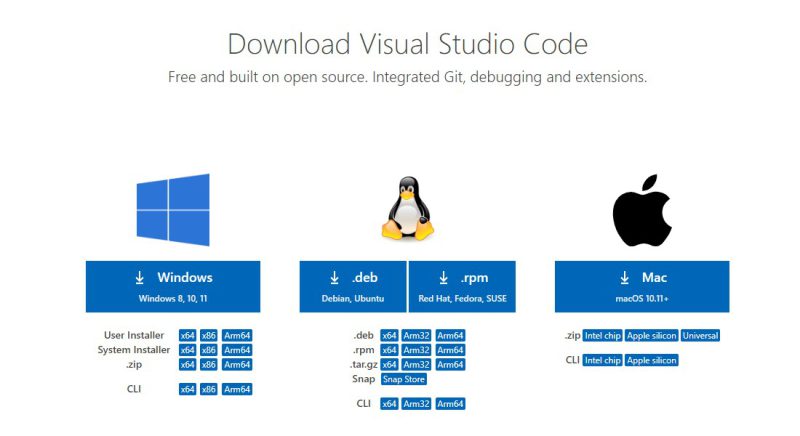
روی فایل دانلود شده کلیک و شرایط استفاده از نرم افزار را تایید کنید.
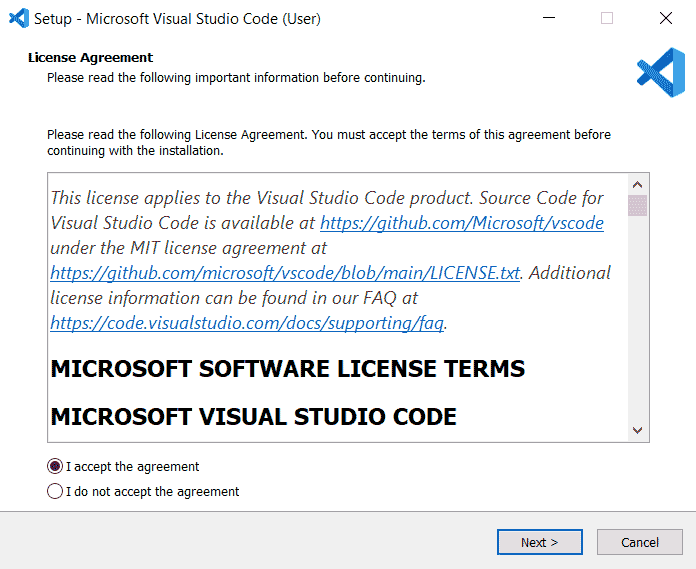
سپس نام پوشه نصبی ویژوال استودیو کد نشان داده میشود که توصیه میکنیم آن را تغییر ندهید و در حالت پیش فرض خود قرار دهید.
در مرحله بعد نیز باید گزینه هایی که لازم دارید را در این قسمت فعال نمایید.
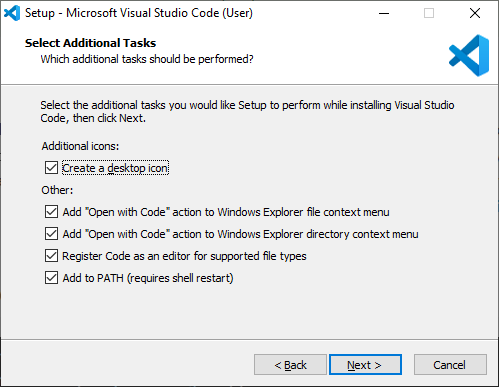
در این مرحله اطلاعات و تنظیماتی که هنگام نصب درنظر گرفتید، به شما نمایش داده میشود. حال اگر روی Next کلیک کنید، فرایند نصب آغاز میشود. پس از اتمام نصب ویژوال استودیو کد، یک پنجره با پیام موفقیت آمیز بودن نصب نشان داده میشود. در پایین نیز گزینه Launch Visual Studio Code برای اجرا شدن آن در دسترس است.
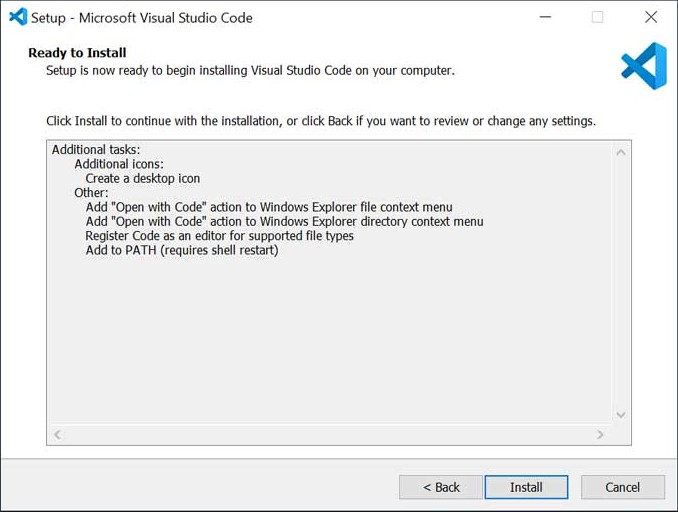
نصب با موفقیت انجام شد و شما می توانید با استفاده از این ویرایشگر کد های خود را براحتی ویرایش کنید.